一、eclipse中的十大快捷键:
1. ctrl+shift+r:打开资源
这可能是所有快捷键组合中最省时间的了。这组快捷键可以让你打开你的工作区中任何一个文件,而你只需要按下文件名或mask名中的前几个字母,比如applic*.xml。美中不足的是这组快捷键并非在所有视图下都能用。
2. ctrl+o:快速outline
如果想要查看当前类的方法或某个特定方法,但又不想把代码拉上拉下,也不想使用查找功能的话,就用ctrl+o吧。它可以列出当前类中的所有方法及属性,你只需输入你想要查询的方法名,点击enter就能够直接跳转至你想去的位置。
3. ctrl+e:快速转换编辑器
这组快捷键将帮助你在打开的编辑器之间浏览。使用ctrl+page down或ctrl+page up可以浏览前后的选项卡,但是在很多文件打开的状态下,ctrl+e会更加有效率。
4. ctrl+2,L:为本地变量赋值
开发过程中,我常常先编写方法,如Calendar.getInstance(),然后通过ctrl+2快捷键将方法的计算结果赋值于一个本地变量之上。 这样我节省了输入类名,变量名以及导入声明的时间。Ctrl+F的效果类似,不过效果是把方法的计算结果赋值于类中的域。
5. alt+shift+r:重命名
重命名属性及方法在几年前还是个很麻烦的事,需要大量使用搜索及替换,以至于代码变得零零散散的。今天的Java IDE提供源码处理功能,Eclipse也是一样。现在,变量和方法的重命名变得十分简单,你会习惯于在每次出现更好替代名称的时候都做一次重命名。要使 用这个功能,将鼠标移动至属性名或方法名上,按下alt+shift+r,输入新名称并点击回车。就此完成。如果你重命名的是类中的一个属性,你可以点击alt+shift+r两次,这会呼叫出源码处理对话框,可以实现get及set方法的自动重命名。
6. alt+shift+l以及alt+shift+m:提取本地变量及方法
源码处理还包括从大块的代码中提取变量和方法的功能。比如,要从一个string创建一个常量,那么就选定文本并按下alt+shift+l即可。如果同 一个string在同一类中的别处出现,它会被自动替换。方法提取也是个非常方便的功能。将大方法分解成较小的、充分定义的方法会极大的减少复杂度,并提 升代码的可测试性。
7. shift+enter及ctrl+shift+enter
Shift+enter在当前行之下创建一个空白行,与光标是否在行末无关。Ctrl+shift+enter则在当前行之前插入空白行。
8. Alt+方向键
这也是个节省时间的法宝。这个组合将当前行的内容往上或下移动。在try/catch部分,这个快捷方式尤其好使。
9. ctrl+m
大显示屏幕能够提高工作效率是大家都知道的。Ctrl+m是编辑器窗口最大化的快捷键。
10. ctrl+.及ctrl+1:下一个错误及快速修改
ctrl+.将光标移动至当前文件中的下一个报错处或警告处。这组快捷键我一般与ctrl+1一并使用,即修改建议的快捷键。新版Eclipse的修改建 议做的很不错,可以帮你解决很多问题,如方法中的缺失参数,throw/catch exception,未执行的方法等等。
二、在 Android 开发中,android:minSdkVersion 和 android:targetSdkVersion 的区别和设置
android:minSdkVersion 表示应用程序可以再最低什么版本的 Android 系统上运行,也就是该 Android 系统对应的 API Level 值,如 Android 1.5 对应 3,Android 1.6 对应 4。当用户指定这个值后,Android 系统会用这个指定的值对应的 SDK 版本去编译你的应用程序。
android:targetSdkVersion 表示应用程序在什么版本的 Android 系统上是最适合的,且已经经过了完整的测试,一般是采用开发中使用的 SDK 版本。
三、对话框制作
Android的Activity页有很多形式,其实一种非常常用的是对话框式,实现如下:
new一个FirstActivity作为首页,和一个SecondActivity作为弹出的对话框:
首页布局如下:
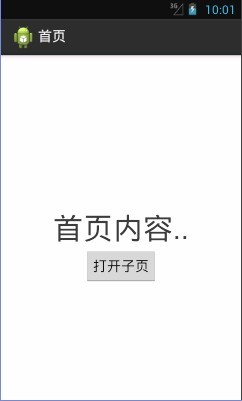
首页功能是打开一个对话框,代码如下:
public class FirstActivity extends Activity{ private Button btn1=null; class BtnClickListener implements OnClickListener{ @Override public void onClick(View arg0) { Intent intent=new Intent(); intent.setClass(FirstActivity.this, SecondActivity.class); FirstActivity.this.startActivity(intent); } } @Override protected void onCreate(Bundle savedInstanceState) { super.onCreate(savedInstanceState); setContentView(R.layout.first ); btn1=(Button)findViewById(R.id.btn1); btn1.setOnClickListener(new BtnClickListener()); } }
对话框样式如下:

增加子页代码如下:
public class SecondActivity extends Activity { private Button btn2=null; class BtnClickListener implements OnClickListener{ @Override public void onClick(View v) { finish(); } } @Override protected void onCreate(Bundle savedInstanceState) { super.onCreate(savedInstanceState); setContentView(R.layout.second); btn2=(Button)findViewById(R.id.btn2); btn2.setOnClickListener(new BtnClickListener()); } }
为了使子页形式为对话框式,需要在配置文件AndroidManifest.xml修改如下:
<application android:allowBackup="true" android:icon="@drawable/ic_launcher" android:label="@string/app_name" android:theme="@style/AppTheme" > <activity android:name="com.example.activity_05.FirstActivity" android:label="@string/first_title" > <intent-filter> <action android:name="android.intent.action.MAIN" /> <category android:name="android.intent.category.LAUNCHER" /> </intent-filter> </activity> <activity android:name="com.example.activity_05.SecondActivity" android:label="@string/second_title" android:theme="@android:style/Theme.Dialog"> </activity> </application>
修改SecondActivity的android:theme属性,为"@android:style/Theme.Dialog"即可。
